Групповые сообщения хороши, когда вы хотите общаться с несколькими людьми одновременно. Тем не менее, в приложении «Сообщения» все может очень быстро стать беспорядочным, особенно если один и тот же человек участвует в нескольких групповых беседах. Вот где появляются имена пользовательских групп, что помогает вам разобраться во всех этих неорганизованных потоках с несколькими именами / номерами.
Прежде чем углубляться в создание новых имен групп в приложении Apple для сообщений, вы должны знать, что это работает только для групп iMessages. Если это групповое сообщение, в которое входит как минимум один человек, использующий SMS или MMS вместо iMessage, например, пользователь Android, вы не сможете назвать групповой разговор. Кроме того, пользовательские имена групп работают только в iOS 8 или выше для iPad, iPhone или iPod touch.
Чтобы дать групповому разговору собственное имя, просто откройте ветку беседы в Сообщениях, затем нажмите кнопку «i» (информация) или кнопку «Подробности» в правом верхнем углу, в зависимости от версии iOS. На следующем экране нажмите «Введите имя группы» вверху и сделайте именно это (если вы используете более старую версию iOS, вам, возможно, придется сначала спуститься вниз с верхней части экрана, чтобы увидеть эту опцию). Когда будете готовы, просто нажмите «Готово».
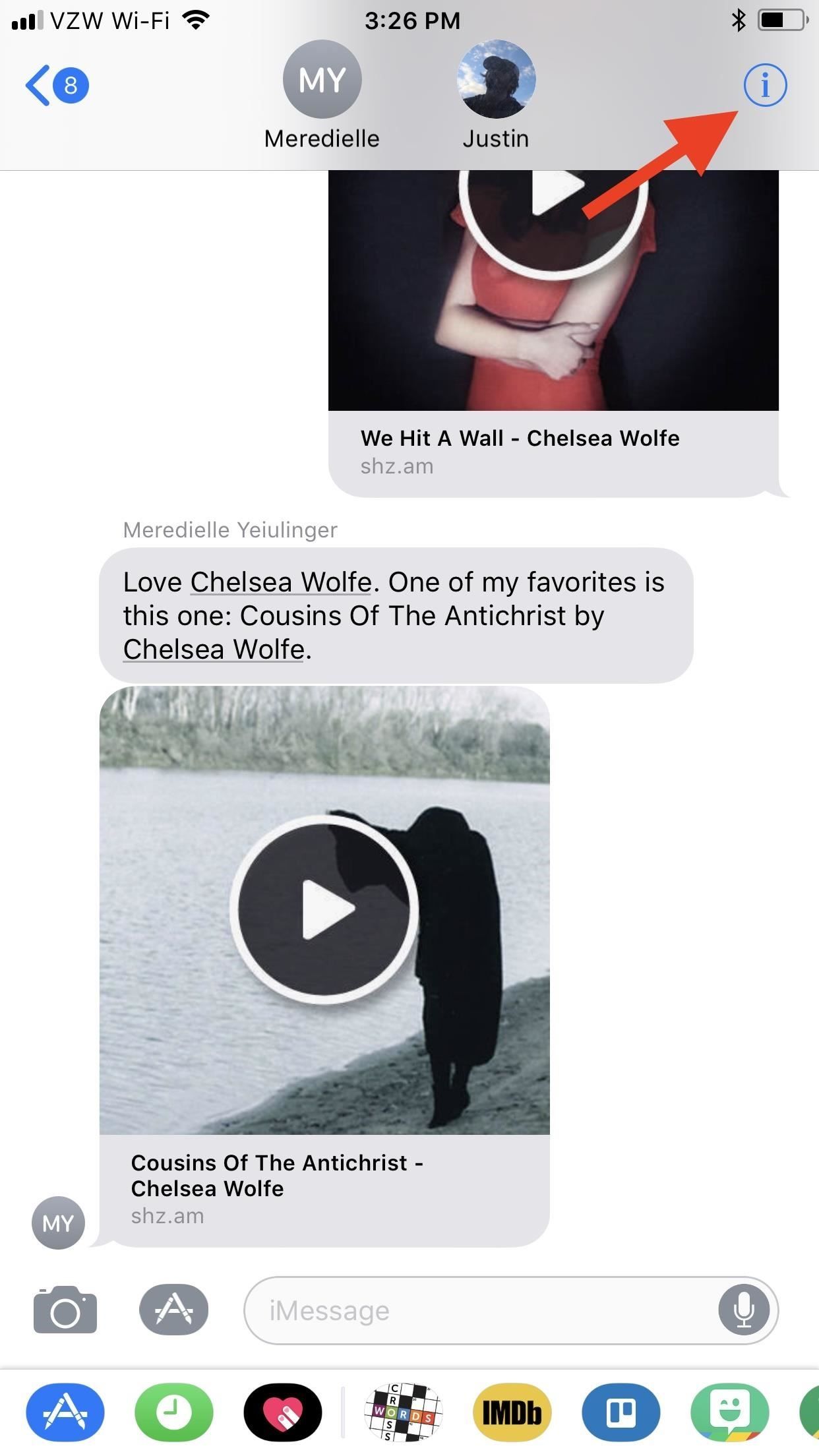
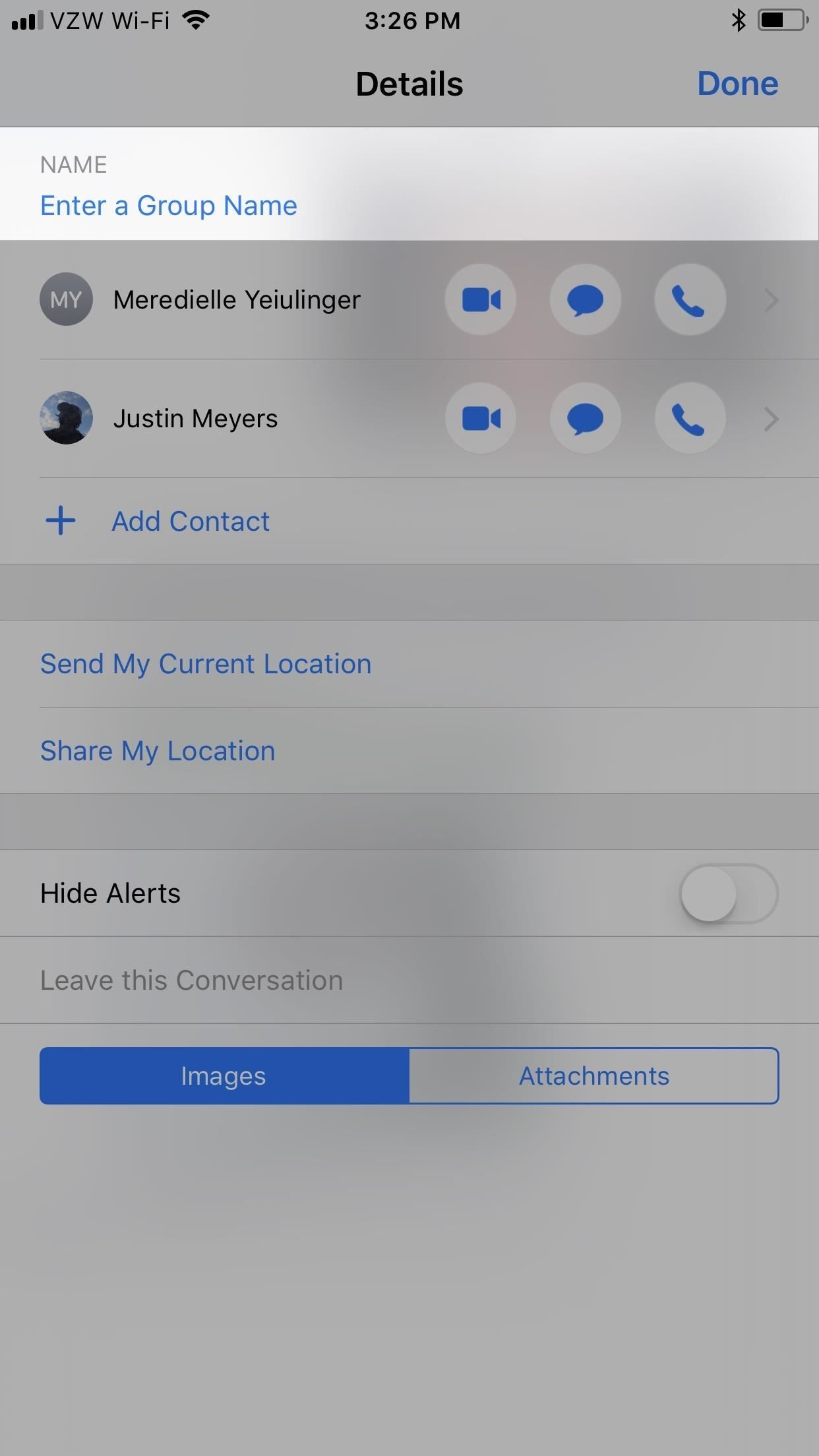
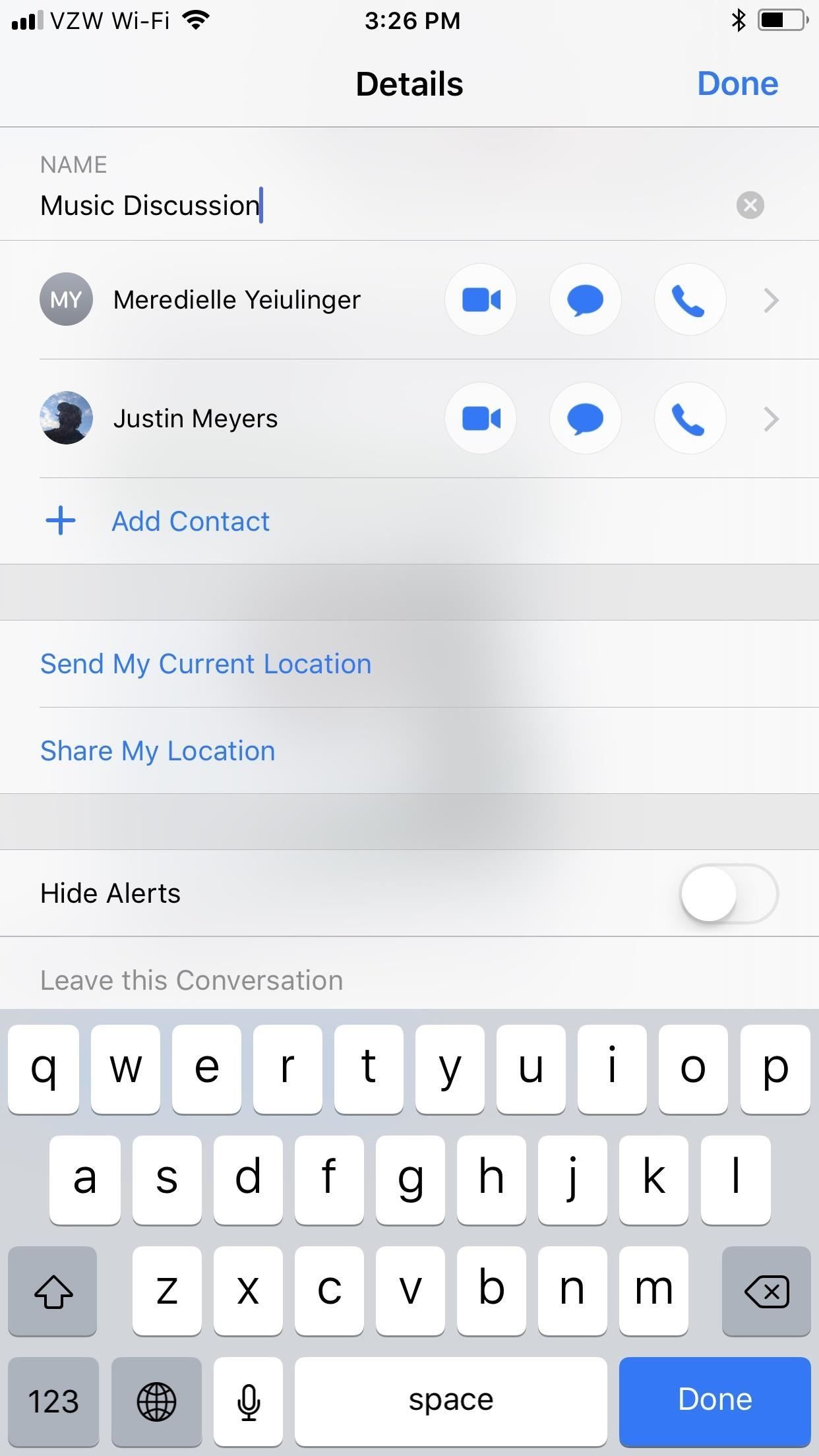
Это приведет к изменению имени группы для каждого контакта в беседе, и iMessage немедленно добавит крошечное уведомление в ветке, сообщающее, что вы назвали беседу и когда. Если им не нравится имя, которое вы выбрали, они также могут изменить его со своего конца; Ни одна из вовлеченных сторон не может заблокировать имя, поэтому может потребоваться несколько взад и вперед, пока все не будут счастливы.
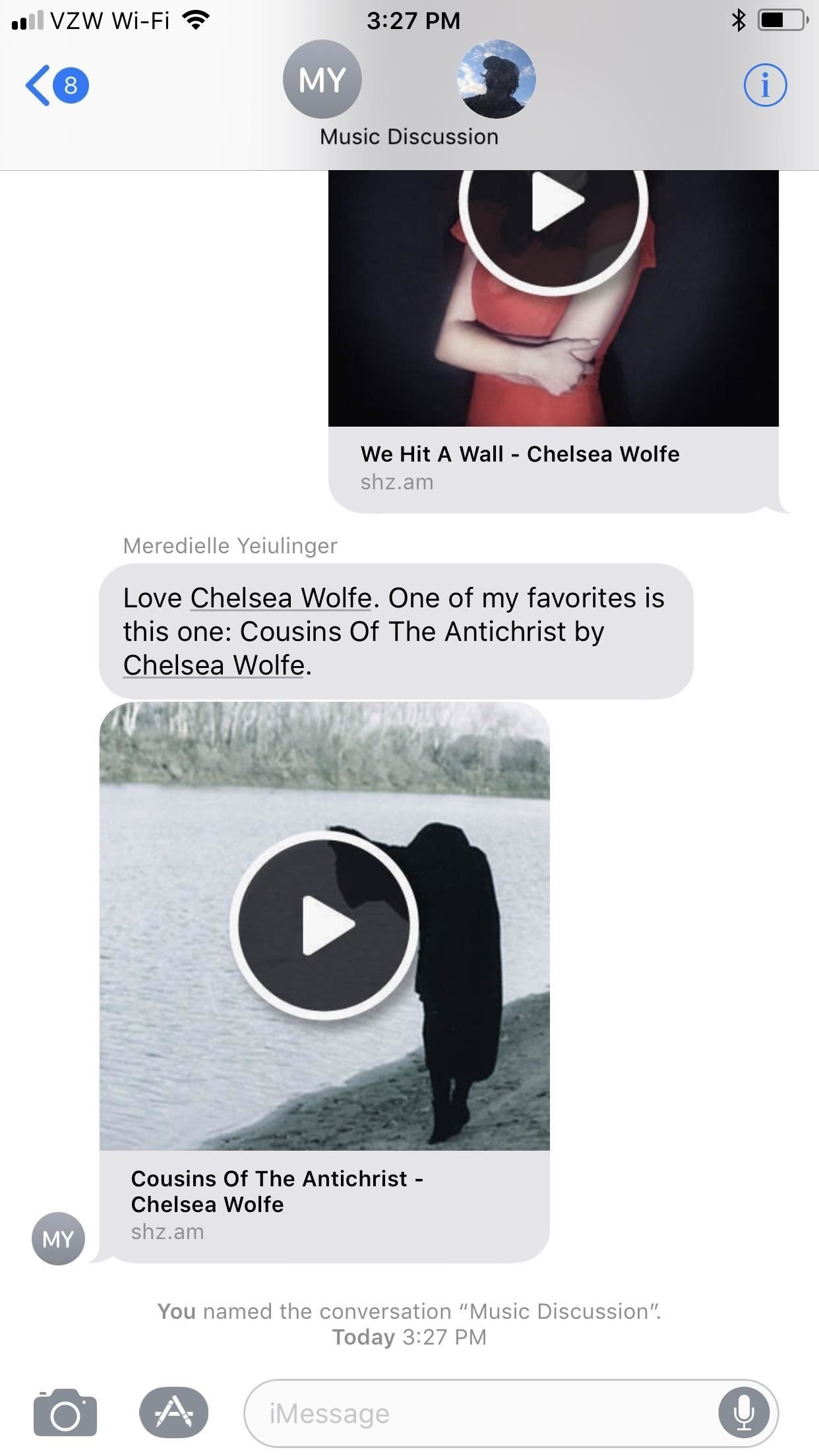
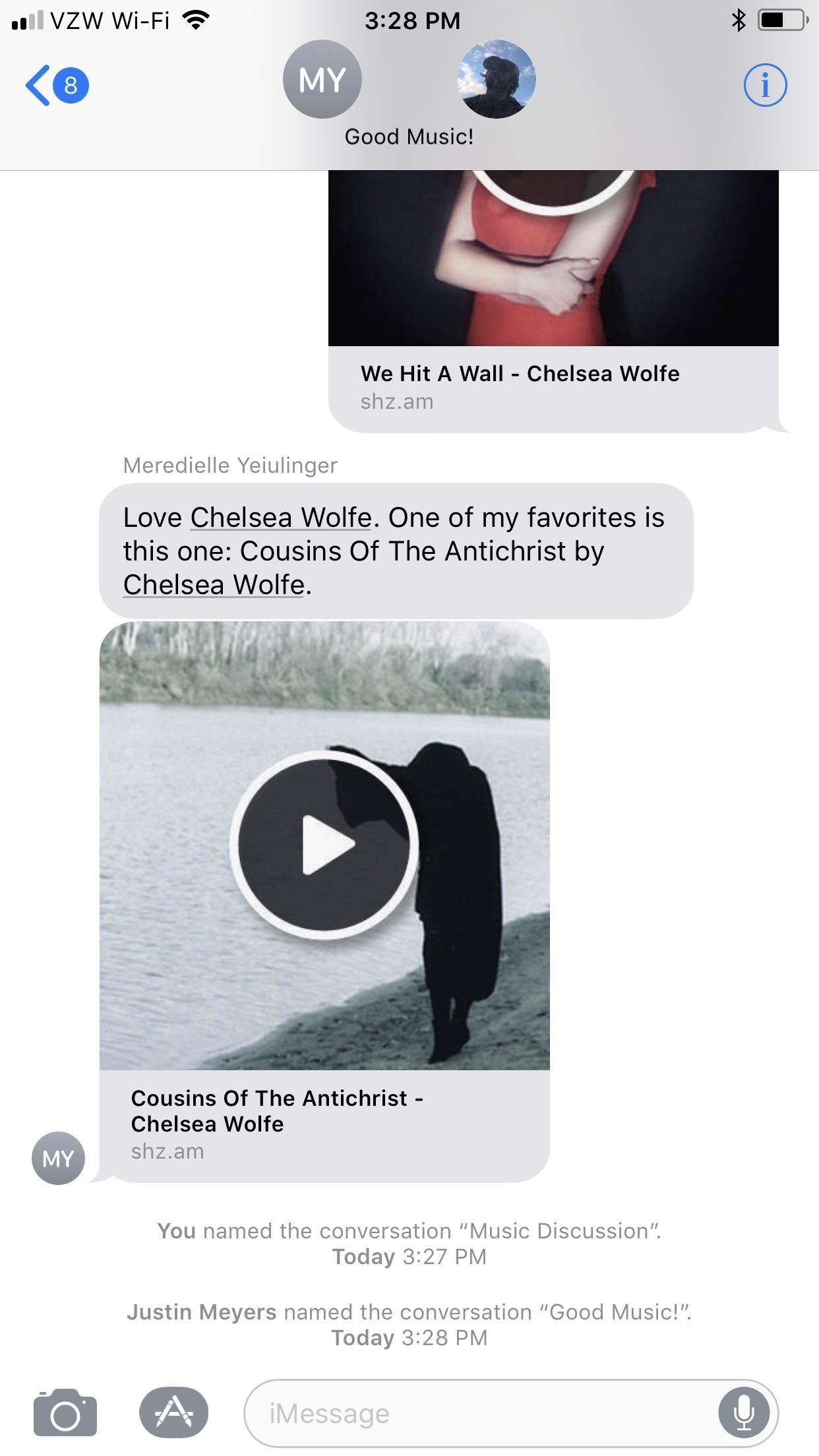
Оцените статью!


Отправляя сообщение, Вы разрешаете сбор и обработку персональных данных. Политика конфиденциальности.